6 parasta korjausta Google Home- ja Nest-kaiuttimiin, jotka eivät toista musiikkia
Sekalaista / / July 05, 2023
Google Home -sovelluksen avulla voit helposti ohjata kodin älylaitteita, kuten Google Homea ja Nest Speakeria. Voit yhdistää musiikin ja videon suoratoistopalvelut, kuten Netflix Google Home -sovellukseen. Tämän avulla voit hallita yksittäisen laitteen toistoa Google Assistantin avulla.
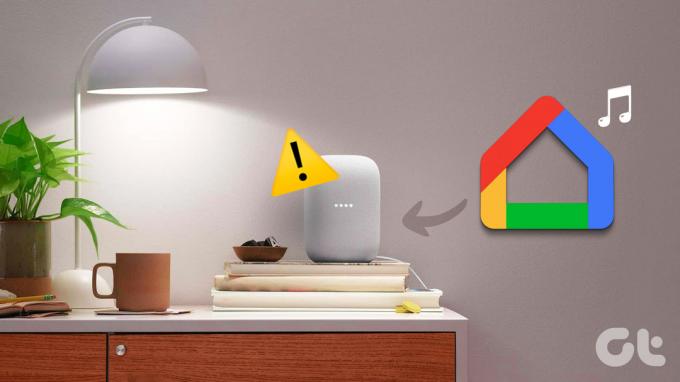
Mutta musiikin toistosta puhuttaessa jotkut käyttäjät valittavat, etteivät he voi toistaa musiikkia Spotifysta, Apple Musicista ja muista musiikin suoratoistopalveluista Google Home- ja Nest-kaiuttimillaan. Jos kohtaat myös saman ongelman, tässä on joitain toimivia ratkaisuja tämän tilanteen korjaamiseksi, kun Google Home ja Nest Speaker eivät toista musiikkia.
Ensimmäinen ratkaisu Google Home- tai Nest-laitteen musiikkiongelmien korjaamiseen on yrittää muodostaa yhteys uudelleen suoratoistopalveluun. Voit yrittää yhdistää Google Home -sovelluksesi uudelleen valitsemaasi suoratoistopalveluun. Näin voit tehdä sen iPhonessa tai Androidissa. Vaiheet pysyvät samoina molemmilla alustoilla.
Vaihe 1: Avaa Google Home -sovellus iPhonessa tai Androidissa.

Vaihe 2: Napauta Plus-kuvaketta vasemmassa yläkulmassa.

Vaihe 3: Valitse Musiikki.

Vaihe 4: Napauta suoratoistopalvelusi nimen alla Poista linkitys.

Vaihe 5: Vahvista valitsemalla Poista tili.

Vaihe 6: Kun olet valmis, napauta Link-kuvaketta uudelleen ja seuraa näytön prosessia.

Vaihe 7: Kun olet linkittänyt suoratoistopalvelutilisi, tarkista, onko ongelma ratkaistu.
2. Yhdistä samaan Google-tiliin
Jos haluat toistaa sisältöä Google Homella tai Nest Speakerillä, sinun on varmistettava, että ne on yhdistetty samaan Google-tiliin. Voit tarkistaa saman iPhonen tai Androidin Google Home -sovelluksella. Avaa sovellus, napauta profiilikuvaketta oikeassa yläkulmassa ja tarkista, mitä Google-tiliä käytät.
Jos haluat lisätä toisen Google-tilin Google Home -sovellukseen, voit tehdä sen Androidilla tai iPhonella seuraavasti.
Vaihe 1: Avaa Google Home Androidilla tai iPhonella.

Vaihe 2: Napauta profiilikuvaketta oikeassa yläkulmassa.

Vaihe 3: Napauta nykyisen Google-tilisi nimen vieressä olevaa nuolikuvaketta.

Vaihe 4: Valitse Lisää toinen tili.

Vaihe 5: Napauta Jatka ja seuraa näytön prosessia.

3. Tarkista Internet-yhteytesi
Jos olet yhdistänyt useita kodin älylaitteita Wi-Fi-verkkoosi, sinun on varmistettava, että yhteydelläsi on tarpeeksi kaistanleveyttä toistokomentojen suorittamiseen. Voit suorittaa nopeustestin varmistaaksesi, että Internet-palveluntarjoajasi ei kohtaa seisokkeja. Jos olet asentanut laitteesi lähellä, suosittelemme yhdistämään 5 GHz: n taajuuskaistaan.
4. Yhdistä Smart Home -laite uudelleen
Jos Google Home lopettaa musiikin toistamisen tai ei toista mitään, yritä yhdistää se uudelleen Google Home -sovellukseen. Tämä koskee myös sinua Nest-kaiutin, Android TV, älykäs ovikello jne. Vaiheet pysyvät samoina sekä Androidille että iPhonelle.
Vaihe 1: Avaa Google Home -sovellus iPhonessa tai Androidissa.

Vaihe 2: Napauta laitteen nimeä.
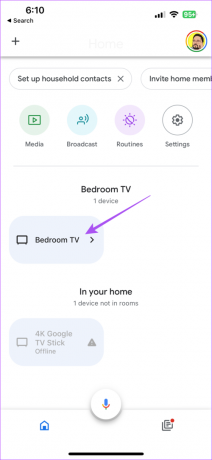
Vaihe 3: Napauta Asetukset vasemmassa yläkulmassa.
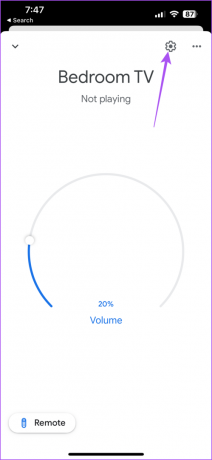
Vaihe 4: Napauta Poista laite.
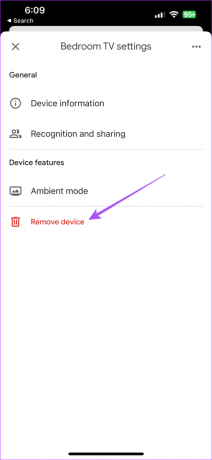
Vaihe 5: Palaa sovelluksen kotisivulle ja napauta Plus-kuvaketta vasemmassa yläkulmassa.

Vaihe 6: Napauta Määritä laite.
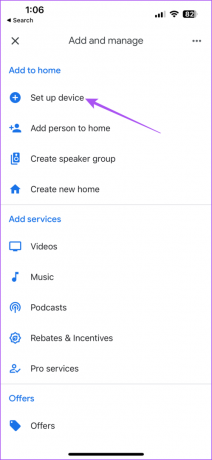
Vaihe 7: Valitse Uusi laite.

Vaihe 8: Seuraa näytön ohjeita ja muodosta yhteys laitteeseen uudelleen.
5. Käynnistä älykodin laitteet uudelleen
Joskus voit käynnistää laitteen uudelleen suurten ongelmien ja toimintahäiriöiden korjaamiseksi. Voit käynnistää kaikki Google Smart Home -laitteesi uudelleen ja tarkistaa, ratkaiseeko se musiikin toisto-ongelman, erityisesti Google Homessa ja Nest-kaiuttimessa.
6. Päivitä Google Home -sovellus
Viimeinen keino on päivittää iPhonen tai Androidin Google Home -sovelluksen versio. Google Homen ja Nest-kaiuttimen musiikin toistossa saattaa olla joitakin virheitä, jotka aiheuttavat tämän ongelman.
Päivitä Google Home Androidissa
Päivitä Google Home iPhonessa
Käytä Google Homea älykkään kodin hallintaan
Näiden ratkaisujen pitäisi korjata Google Home- tai Nest-kaiuttimesi ongelma, kun se ei toista musiikkia. Voit myös lukea kokoelmamme parhaat älylaitteet Google Homelle alle 50 dollaria.
Päivitetty viimeksi 6. kesäkuuta 2023
Yllä oleva artikkeli saattaa sisältää kumppanilinkkejä, jotka auttavat tukemaan Guiding Techiä. Se ei kuitenkaan vaikuta toimitukselliseen eheyteemme. Sisältö pysyy puolueettomana ja autenttisena.



